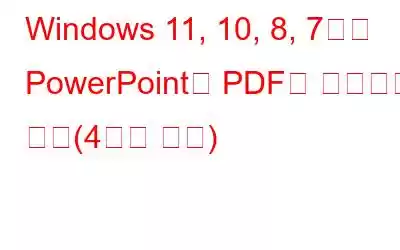PowerPoint를 PDF로 변환하는 이유는 무엇인가요? PowerPoint의 내용을 PDF로 변경하기 위해 그렇게 많은 노력을 기울여야 하는 이유는 무엇입니까? 여러 가지 이유가 있지만 단지 상황을 이해하기 위해 동료들 앞에서 발표할 PowerPoint 프레젠테이션을 준비하는 데 몇 시간을 보냈다고 가정해 보겠습니다. PPT에 포함된 내용을 모든 사람에게 알리고 싶지만 모든 사람이 수정하는 것을 원하지는 않습니다. PowerPoint 프레젠테이션을 똑같이 전문적으로 보이는 PDF 형식으로 변환할 수 있으며 누구도 이를 수정할 수 없습니다.
PowerPoint 파일을 PDF로 변환하려는 또 다른 이유는 PPT의 파일 크기가 상당히 크기 때문입니다. 그리고 PPT를 공유하려는 경우 파일 크기가 커서 문제가 발생할 수 있습니다.
변환 후에는 어떻게 되나요?
아래 언급된 방법 중 하나를 사용하여 PowerPoint를 PDF 파일 형식으로 변환한 후 이 섹션을 방문할 수 있습니다.
이 게시물에서 언급한 모든 방법을 시도하여 PPT를 PDF로 변환하거나, JPG에서 PDF로와 같은 다른 파일도 PDF로 변환한 경우 다음 단계는 다음과 같습니다. 다양한 PDF 관리 작업을 수행합니다. 여기서 귀하의 삶을 편하게 만들어 줄 수 있는 것은 Advanced PDF Manager와 같은 PDF 관리 소프트웨어입니다.
고급 PDF 관리자가 무엇을 도와줄 수 있나요?
여러 PDF로 작업할 때 고급 PDF 관리자와 같은 유틸리티가 도움이 될 수 있습니다.
1. PDF를 병합하고 분할합니다.
2. 회전하세요.
3. 비밀번호로 PDF를 보호하세요.
4. 필요에 따라 다양한 페이지를 재정렬하십시오.
5. PDF를 추가하고 제거합니다.
Advanced PDF Manager의 가장 좋은 점 중 하나는 다양한 도구를 한 곳에서 바로 제공한다는 것입니다. Advanced PDF Manager를 사용하기 위해 노련한 기술자가 될 필요는 없습니다. Advanced PDF Manager의 다양한 기능과 사용 방법에 대한 별도의 게시물을 다루었습니다. 확인해 보세요.
고급 PDF 관리자를 사용하는 방법은 무엇인가요?
1. 고급 PDF 관리자를 다운로드, 설치 및 실행합니다.
2. 작업하려는 다양한 PDF 파일을 엽니다.
3. 상단의 다양한 옵션 중에서 하나 또는 여러 개를 선택하세요.
4. PDF를 저장하거나 인쇄하도록 선택할 수 있습니다.
Windows PC에서 PowerPoint를 PDF로 변환하는 방법
PPT 프레젠테이션을 PDF 파일 형식으로 즉시 변경할 수 있는 방법은 여러 가지가 있습니다. 디스하자 그 중 일부를 욕하세요 –
1. PowerPoint 자체의 도움으로
이 단계를 사용하면 다른 곳으로 갈 필요가 없습니다. 기본 Microsoft Office Powerpoint 응용 프로그램의 도움으로 PPT를 PDF로 쉽게 변환할 수 있습니다.
1. PDF로 변환하려는 PowerPoint 프레젠테이션을 엽니다.
2. 파일을 클릭하세요.
3. 왼쪽에서 다른 이름으로 저장을 클릭하세요.
4. 변환된 프레젠테이션을 저장할 위치를 찾아보세요.
5. 파일 형식 드롭다운을 클릭하고 PDF를 선택하세요.
2. 타사 변환기 사용
PowerPoint 프레젠테이션을 자주 변환하고 다른 파일 형식을 PDF로 변환해야 하는 경우 EaseUS PDF 변환기와 같은 타사 PDF 변환기를 사용하는 것이 좋습니다. PDF를 여러 파일 형식으로 변환하거나 그 반대로 변환합니다. 먼저 EaseUS PDF Converter의 도움으로 PowerPoint를 PDF 파일 형식으로 변환하는 것이 얼마나 쉬운지 살펴보겠습니다 –
1. EaseUS PDF Converter를 다운로드, 설치, 실행하고 엽니다.
2. 파일 열기를 클릭하거나 인터페이스로 변환하려는 PowerPoint 프리젠테이션을 끌어다 놓기만 하면 됩니다.
3. 변환된 프레젠테이션을 저장할 위치를 선택하세요. – 원본 경로와 동일하거나 원하는 위치에 저장하세요.
4. PDF 파일 형식으로 변환하려는 PPT를 선택하고 변환 버튼을 클릭하세요.
EaseUS PDF 변환기를 선택하는 이유는 무엇입니까?EaseUS PDF 변환기는 다음 기능을 제공합니다.
- 사용하기 쉬운 인터페이스.
- PDF를 다양한 파일 형식으로 또는 그 반대로 변환
- 원하는 모든 파일 형식의 여러 파일 추가 PDF로 변환
- PDF 병합 및 분할
- PDF 파일을 저장하기 전에 미리보기
- PDF 잠금 해제
참고: 무료 버전을 사용하면 모든 파일 형식의 파일을 원하는 만큼 추가하여 PDF로 변환할 수 있습니다. 또한 해당 파일을 미리 볼 수도 있습니다. 하지만 변환을 수행하려면 프리미엄 버전에 가입해야 합니다.
EaseUS PDF 변환기 비용은 얼마입니까?아래에는 EaseUS PDF Converter의 다양한 가격 계획이 나와 있습니다.
3. Google 프레젠테이션 사용
많은 사람들이 Google 프레젠테이션을 사용하여 PowerPoint 프레젠테이션을 만들거나 PowerPoint 프레젠테이션을 업로드합니다. Google 드라이브에. 이 경우 Google 프레젠테이션을 사용하여 PowerPoint 프레젠테이션을 PDF로 다운로드할 수 있습니다. 스크린샷과 아래 단계를 참조하세요.
1. Google 프레젠테이션에서 PPT 프레젠테이션을 엽니다.
2. 파일 > 다운로드를 클릭하세요.
3. PDF 문서(.pdf)를 선택하세요.
4. 온라인에서 PPT를 PDF로 변환
마지막; 온라인에서 PowerPoint 프레젠테이션을 PDF로 변환할 수 있습니다. 이 블로그에서는 ILovePDF를 사용할 것입니다. 온라인 플랫폼을 사용하면 PPT 및 PPTX를 PDF로 쉽게 변환하여 쉽게 보거나 크기를 줄일 수 있습니다.
1. ILovePDF를 방문하세요.
2. POWERPOINT 파일 선택을 클릭하세요. 컴퓨터 위치에서 PPT 파일을 선택하거나, 파일을 끌어서 놓거나, Google Drive 또는 Dropbox에서 파일을 선택할 수 있습니다.
3. 파일을 선택한 후 PDF로 변환을 클릭하세요.
마무리
PowerPoint를 PDF로 변환한 이유는 무엇입니까? 그리고 프레젠테이션을 PPT로 성공적으로 변환할 수 있었나요? 아래 댓글 섹션을 통해 알려주시기 바랍니다. 또한 PPT를 PDF로 변환하는 솔루션이 절실히 필요한 사람과 이 게시물을 공유하고 싶습니다. 더 많은 콘텐츠를 보려면 WeThegeek을 계속 읽어보세요.
읽기: 0